WordPress'te Özel Alanlar Nasıl Oluşturulur ve Kullanılır
Yayınlanan: 2023-02-17WordPress özel alanları, sitenizdeki tipik gönderi veya sayfa içeriğini genişletmenin harika bir yoludur. Bunlar, WordPress sitenizdeki bir gönderiye veya sayfaya eklenen meta veri parçalarıdır; bu, bu yöntemi kullanarak içeriğinize her türden ek bilgi ekleyebileceğiniz anlamına gelir.
Bir anahtar/değer biçiminde düzenlenen özel alanlar, birden çok gönderiye veya sayfaya veri eklemek için kullanılır. Anahtar, "Öğe" gibi tutarlılık sağlayan ve belirli alanı tanımlayan bir addır. Bu her zaman aynıdır. Değer, alanda görüntülenecek bilgidir. Değer, hangi bilgilerin girildiğine bağlı olarak gönderiler arasında farklı olacaktır.
Gönderiye Özel Alanlar Ekleme
Aşağıdaki adımlar, gönderilerinizde özel alanları nasıl kullanacağınızı gösterecektir. Bunları sayfalarda kullanmayı tercih ederseniz, aynı fikirler geçerli olacaktır ancak gönderiler yerine sayfalar oluşturmaktan sorumlu olan şablon dosyalarında uygulanması gerekecektir.
1. Yazı düzenleyici ekranına gidin ve "Özel Alanlar"ı işaretleyin.
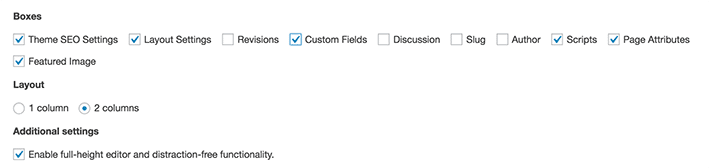
2. Gönderi düzenlemenizin bir parçası olarak Özel Alanlar kutusunu bulun. Bir gönderi sayfasındayken, alt kısımda "Özel Alanlar" başlıklı yeni bir bölüm göreceksiniz.
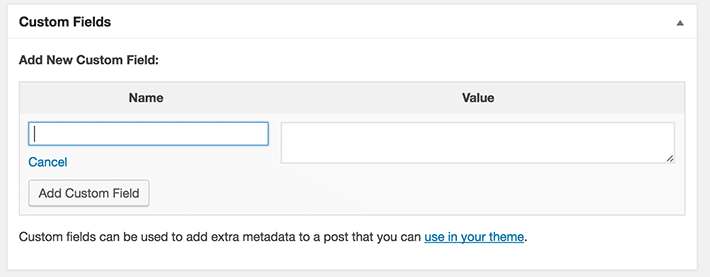
Şimdi, eylem halindeki WordPress özel alanlarının çok temel bir örneğine bir göz atalım. Bir fitness blogu için bu örnekle işler şekillenecek. Gönderilerdeki çeşitli fiziksel aktivite türlerini izlemek ve listelemek için özel alanları kullanacağız.
3. Bu durumda "Egzersiz türü" olan anahtarı ekleyin. Gönderiye belirli ayrıntılar eklemek için bu kutuyu kullanacağız. "Yeni girin" üzerine tıklayın ve alana anahtarı yazın.
4. Değeri ekleyin. Bunun için Zumba ile gidelim. Unutmayın, bu yalnızca bu özel gönderide görünecek. Farklı bir gönderide, "Eliptik" veya başka bir egzersiz türü gibi farklı bir değer girebilirsiniz.
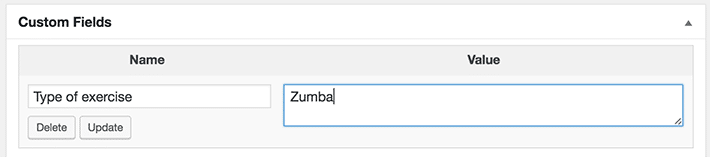
5. Gönderiyi kaydedin.
Şu anda, aslında pek bir şey görmeyeceksiniz. Bilgileri görüntülemek için hala biraz biçimlendirme eklemeniz gerekiyor. Şimdiye kadar, bu ek bilgiler veritabanında saklanır, böylece görüntülenmesi istenebilir. Bu öğretici için, bu özel alanları gönderilerde (sayfalar yerine) görüntülemeyi seçtim, bu nedenle her şeyi biçimlendirmenin en temel yolundan geçeceğim.
Gönderide Özel Alanları Görüntüleme
Özel alanları yinelenen site verileri olarak eklemek için şablon değişikliklerini kullanmak, işleri halletmek için etkili bir yoldur. Diyelim ki gönderinizin başında özel alanları görüntüleyerek işe başladınız, ancak daha sonra alt kısımda daha iyi görüneceğine karar verdiniz. Şablon değişikliklerini kullanarak, bu değişikliği yapmak kolaydır çünkü şablonu değiştirmek tüm siteyi güncelleyecektir. Bu yöntemi kullanmadıysanız ve bunun yerine bilgileri her gönderinin içine ayrı ayrı kaydettiyseniz, değişikliği yapmak için her gönderiyi tek tek düzenlemeniz gerekir, bu da değişiklikleri çok daha zor hale getirir.
Bu örnekte, özel alan gönderiden önce gösterilecek, böylece okuyucu tüm gönderiyi okumadan önce egzersiz türünü doğru şekilde görebilir. Bu şekilde görüntülemek için, veriler WordPress döngüsünden önce çağrılacaktır.
Not: Bu özelleştirmeler elbette bir alt temada yapılmalıdır ve biz single.php dosyasını kullanacağız. Her zaman olduğu gibi, bunun gibi özelleştirmeler en iyi şekilde bir geliştirme ortamında test edilir.
1. single.php dosyasını açın ve bu kodu WordPress döngüsünün dışına ekleyin:
<?php the_meta(); ?>Bunun gibi bir şey gösterecektir:
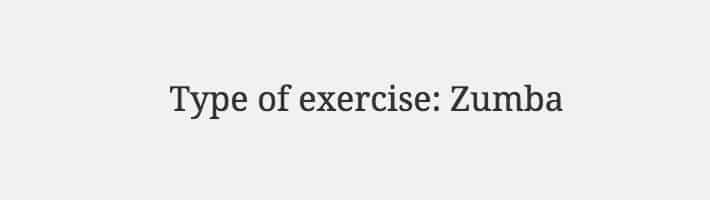
Bunun sayfada başka bir yerde görüntülenmesini tercih ederseniz, bu parçacığı döngüye veya döngüden sonra yerleştirmeyi deneyin. Örneğin, işlevi <main> etiketinin içine yerleştirerek, özel alan bilgileri ana içeriğin bir parçası olarak gösterilecektir.
<div class="content-area"> <main class="site-main" role="main">Bu yaklaşım, oluşturduğunuz diğer özel alanları da göstermek için çalışacaktır.
Bu örnek hakkında söylenecek bir şey var: Alt tema, çok popüler olan WordPress Twenty Fifteen ana temasından oluşturuldu. Özel alanların nerede görüntüleneceğini deniyorsanız, alt temanızda single.php dosyası dışında ihtiyacınız olan başka şablonlar olabilir. Gönderideki bilgileri göstermek için alt temaya bir content.php eklendi. Yukarıdaki snippet, sayfanın içeriğine yerleştirildi, böylece gönderinin bir parçası olarak göründü.
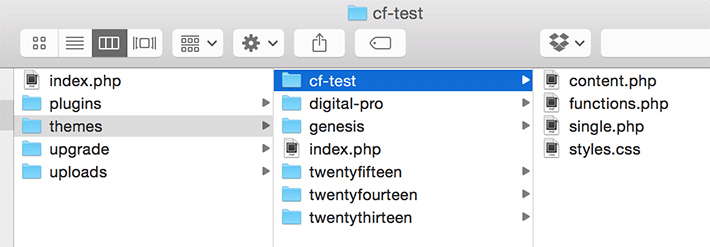
2. Alanların stilini belirleyin. Denetçiye giderseniz, sayfaya eklenen bazı yeni sınıflar göreceksiniz.

İki farklı özel alanla örneğin nasıl göründüğü aşağıda açıklanmıştır:
- Zumba
- Sabah
Bir liste olarak çalışmak oldukça basit. Bazı stiller ile sitenin stiliyle daha entegre görünecektir. Sadece birkaç basit CSS değişikliği ile metin rengini ve liste stilini ayarlayabiliriz.
ul.post-meta li { color: #898989; list-style-type: none; } ul.post-meta li span.post-meta-key { color: #1fc3d2; font-weight: bold; } 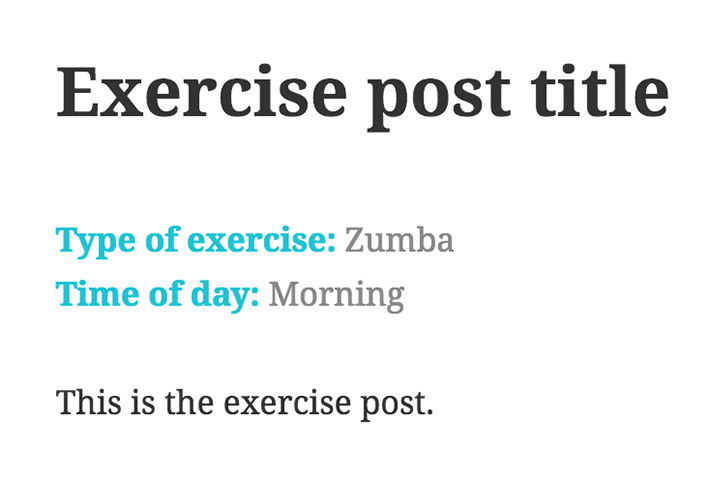
Daha Fazla Özel Alan Özelleştirmesi
Önceki örnekteki stil gayet iyi çalışacak, ancak yaptığımız daha çok şey var. Aşağıdaki örnekler, özel kullanım durumları için ek görüntüleme seçenekleriyle özel alanların nasıl ayarlanabileceğini size gösterecektir. Gönderinin bir parçası olarak özel alanın okunmasını sağlamak ve yararlı bir başlıkla bağlamı ayarlamak, gönderiye harika bir katkı olacaktır. Adım adım ilerliyorsanız, <?php the_meta(); ?> <?php the_meta(); ?> önceki örnekte eklediğiniz.
Bu örnek için, işler biraz değiştirildi. Anahtar, şablona daha kolay eklenebilmesi için “alıştırmalar” olarak basitleştirildi ve kod parçacığı, alt temanın content.php dosyasına eklendi, böylece yazı içeriğinde ondan önce veya sonra değil, görünecek .
<?php $exercises = get_post_meta($post->ID, 'exercises', false); ?> <h3>Today's exercise:</h3> <ul> <?php foreach($exercises as $exercise) { echo '<li>'.$exercise.'</li>'; } ?> </ul> Özel alan artık "Bugünün alıştırması:" yazan başlığın altında liste biçiminde gösteriliyor. Bu, <h3> olarak ayarlanmıştır ancak başka bir başlık veya paragraf stili olarak kolayca ayarlanabilir. Liste biçiminde istemiyorsanız, istediğiniz şekilde de yapılandırılabilir.
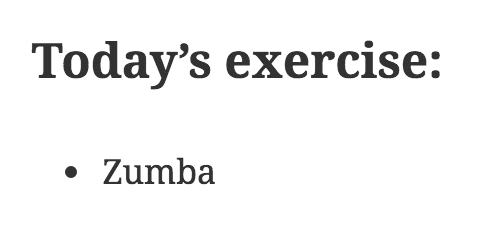
Koşullu Özel
alanlar
Özel alanın dahil edilmediği zamanlar olabilir. Örneğin, egzersiz değeri olmayan bir gönderi olduğunu varsayalım. Bu, geri dönüş bilgilerini görüntülemenize izin verir, böylece sadece boş bırakılmaz.
<?php $exercises = get_post_meta($post->ID, 'exercises', true); ?> <h3>Today's exercise:</h3> <ul> <?php if ($exercises) { ?> <?php echo '<li>' .$exercises. '</li>'; ?> <?php } //if there is nothing for exercises then display else { ?> <li>Today was a rest day.</li> 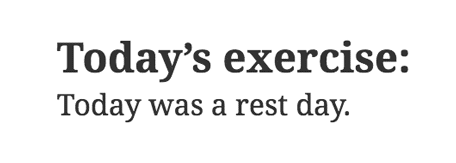
Gelişmiş Özel Alanlar Eklentisi
Bu öğreticiyi izleyerek, özel alanları kolayca çalışır hale getirebilirsiniz. Özel alanlar eklemek için bir eklenti kullanmayı tercih ederseniz, bunun için de seçenekler mevcuttur. Gelişmiş Özel Alanlar çok popüler bir seçenektir. Bu, WordPress'teki varsayılan özel alanlar arayüzünün yerini alır. Bu eğitimden oluşturulan nihai ürün de bu eklenti ile oluşturulabilir.
Alan Grupları
Gelişmiş Özel Alanlar eklentisi, yukarıdaki eğitimle yakından ilişkili oldukları için bahsetmeye değer alan gruplarına izin verir. Esasen, bir mini alan grubunun çok temel bir versiyonunu oluşturduk. Gelişmiş Özel Alanlar grupları, özel alanlar, konum kuralları ve görüntüleme seçenekleri içerir. Her alan grubu, gerektiğinde alanları doğru konumda görüntülemek için kendi konum kurallarını kullanacaktır. İşleri manuel olarak yapmanın yolu gibi, bu görüntüleme seçenekleri de sayfayı istediğiniz gibi özelleştirmenize olanak tanır. Bu eklenti ile aralarından seçim yapabileceğiniz çok sayıda alan grubu var.
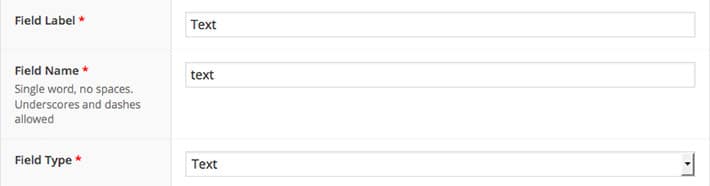
Bu, bu eklenti ile yapılabileceklerin yüzeyini zar zor çiziyor. Resmin tamamını görmek için Gelişmiş Özel Alanlar web sitesini ziyaret ettiğinizden emin olun.
Özel alanlar, WordPress'in kullanıma hazır bir özelliğidir. Yalnızca birkaç şablon değişikliği yaparak bu işlevi web sitenize kolayca ekleyebilirsiniz. Bu adımlar temelleri kapsar ve küçük bir deneyle özel alanların nasıl uygulanacağına dair net bir anlayışa sahip olacaksınız. Bir sonraki projenizi planlarken, özel alanların sunduğu esnekliği göz önünde bulundurduğunuzdan emin olun. Site çapında değişiklikler yapmayı kolaylaştırırken çeşitli içerik türlerini barındırabilirler.
